Microsoft Excel: VLOOKUP mudará sua vida
Este é um artigo sobre uma função do Excel chamada VLOOKUP. Mas fica comigo. Eu prometo a você que é emocionante.

Se você trabalha em um escritório que processa um número menor de enormes quantidades de dados, o maior segredo para o sucesso é se tornar adepto do Excel e não contar a ninguém.
É o que eu faço.
Alguém vem à minha mesa e diz: “Ei, desculpe-me por fazer isso com você, mas você poderia passar por 2.000 linhas de dados mal formatados e me dizer quais foram requisitados, mas não enviados? Sei que é pouco, mas você poderia fazê-lo até sexta-feira? "
Eu agi como se fosse uma dor enorme, então preparo uma fórmula do Excel que faz isso em cinco minutos na segunda-feira à tarde e toco Tetris até sexta-feira.
Ok, eu realmente não faço isso. Mas, com toda a seriedade, usar o Excel para executar tarefas detalhadas com dados é absolutamente essencial para o meu trabalho diário. Fazendo as coisas manualmente, levaria oito anos e meus olhos brilhavam e eu cometia erros. O Excel me permite fazer as coisas com mais rapidez e precisão.
Nessa nota, se eu pudesse usar apenas um Excelfunção para o baile, seria VLOOKUP. Eu não ouvia falar do VLOOKUP até dois anos de experiência no Excel. Eu realmente gostaria de ter aprendido a usá-lo mais cedo.
O que o VLOOKUP faz é bem simples. Mas, usado de forma criativa ou em conjunto com outras funções ou fórmulas, o VLOOKUP é uma potência absoluta. Deixe-me explicar.
Se você possui uma planilha de dados massiva, o VLOOKUP pega um valor conhecido - como um número de peça - e encontra um valor desconhecido para você - como o preço.
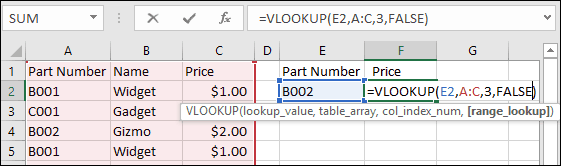
O VLOOKUP possui quatro argumentos:
VLOOKUP (valor_pesquisa, matriz_tabela, núm_índice_coluna, [pesquisa_intervalo])
- lookup_value: Este é o valor que você deseja que o VLOOKUP corresponda
- table_array: É aqui que você deseja que o VLOOKUP verifique seus dados
- col_index_num: Esta é a coluna onde estão os dados que você deseja buscar.
- Pesquisa de alcance: Defina como true para permitir correspondências aproximadas. Por exemplo, se você estiver procurando por 90 e não houver 90, ele fornecerá o resultado para o próximo número mais próximo que existir: 83. Normalmente, deixo falso, para obter uma correspondência exata.
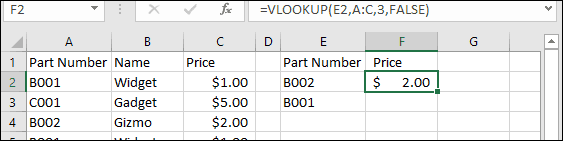
Portanto, para procurar um número de peça, é mais ou menos assim:
Eu: "Ei, VLOOKUP!"
VLOOKUP: "Sim, Jack?"
Eu: "Quero o preço de um número de peça."
VLOOKUP: "Ok, qual é o número da peça?" [lookup_value]
Eu: "B002".
VLOOKUP: "Ok, onde estão os dados?" [matriz_tabela]
Eu: "Colunas A a C."
VLOOKUP: "Tudo bem, contando a partir da esquerda, em qual coluna está o preço?" [col_index_num]
Eu: "3rd coluna."
VLOOKUP: "Você deseja uma correspondência exata do número da peça ou a aproximação é aproximada?" [Pesquisa de alcance]
Eu: "Uma correspondência exata".
VLOOKUP: "Ok, são US $ 2,00".
Eu: "Agradável. Você pode fazer isso novamente para esta lista de 100 números de peça nesta ordem? ”
VLOOKUP: "Sim, me dê um segundo ... pronto."
Eu: "Você é o melhor. Você quer pegar um hambúrguer em algum momento?
VLOOKUP: "Eu adoraria."

Então, isso é o suficiente para você começar a usar o VLOOKUP. Depois de pegar o jeito, você começará a usá-lo o tempo todo.
Eu recomendo imprimir este útilfolha de referência que a Microsoft montou para os entusiastas do VLOOKUP. A imagem na parte superior desta postagem vem do PDF de atualização. Clique aqui para baixar o pdf. Ele tem uma descrição de todos os argumentos, além de alguns exemplos.
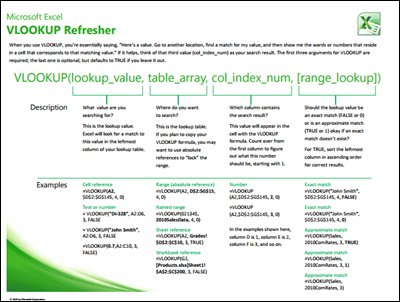
Depois de usar o VLOOKUP por um tempo, deixe-me saber como você gosta nos comentários. Adoraria ver as fórmulas que você usa usando o VLOOKUP.










Deixe um comentário